От Тарун

Gmail значительно сократил использование Microsoft Outlook благодаря быстрому меню и многочисленным функциям. Но если мне нужно прикрепить электронное письмо к Gmail, я не могу найти никакого прямого метода. Если у меня есть две учетные записи Gmail, открытые в одном браузере, и мне нужно прикрепить электронную почту из одной учетной записи Gmail к черновику электронной почты в другой учетной записи Gmail, то приведенный ниже метод действительно может нам помочь.
В Outlook, если мне нужно прикрепить одно электронное письмо, мне просто нужно сохранить его как файл Outlook. Таким образом, я могу связать два отдельных разговора по электронной почте. Но если я хочу прикрепить электронное письмо к Gmail, я застрял.
Есть способ сделать это.
Шаги по прикреплению электронной почты к Gmail
Здесь просто сделайте паузу и подумайте; в Outlook, чтобы прикрепить электронное письмо, мы сначала сохраняем его. То же верно и для Gmail. Поэтому, если мы найдем способ сохранить нашу электронную почту в Gmail, мы также сможем прикрепить электронную почту в Gmail. Пожалуйста, следуйте инструкциям ниже:
1. Откройте свою учетную запись электронной почты в Gmail.
2. Дайте команду распечатать письмо. Этого можно добиться тремя способами.
- Дайте команду печати, щелкнув значок принтера (кнопка «Распечатать все»), расположенный в правом верхнем углу окна электронной почты. То же самое выделено на изображении ниже.
- Вы также можете щелкнуть стрелку вниз «Еще», расположенную чуть ниже значка «Печатать все». Выберите опцию «Печать».
- Вы также можете добиться этого с помощью сочетания клавиш. Откройте письмо в новом окне. Чтобы открыть письмо в новом окне, щелкните значок «В новом окне», расположенный рядом со значком «Распечатать все». Как только письмо откроется в новом окне, нажмите «Ctrl + P» для команды печати.
Нажмите здесь или полный набор быстрые клавиши для Gmail
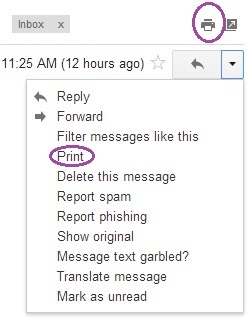
3. Когда появится страница для печати, вместо выбора принтера выберите вариант «Сохранить как pdf».
Для этого нажмите кнопку «Изменить…». Появится полный список принтеров, связанных с вашей системой. Среди них вы можете найти опцию «Сохранить как pdf».

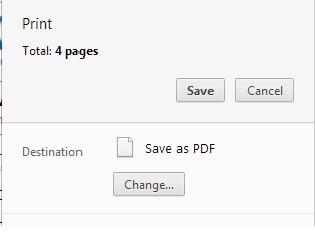
4. Сохраните электронное письмо как файл pdf на локальном диске.
5. Теперь вы можете прикрепить этот разговор по электронной почте к другому отдельному разговору по электронной почте, как и в Outlook.